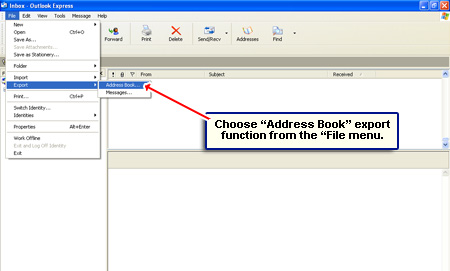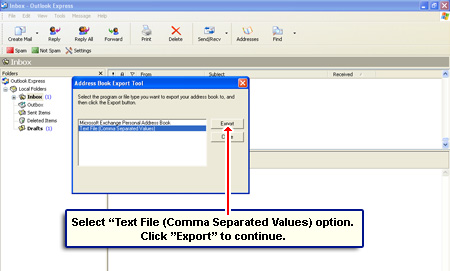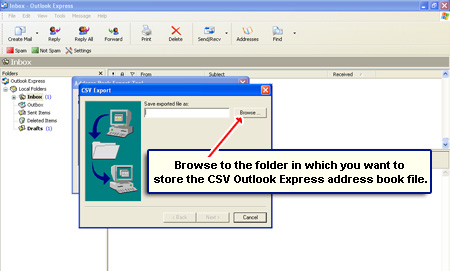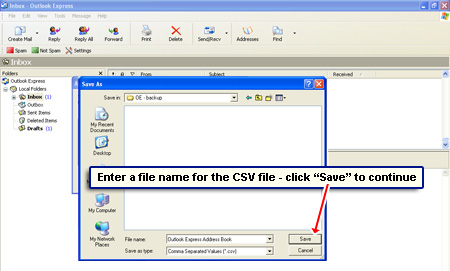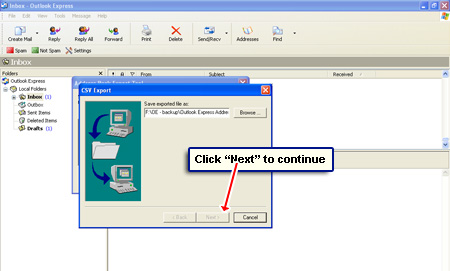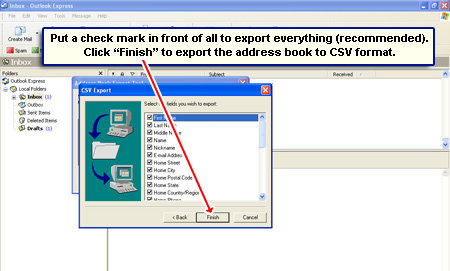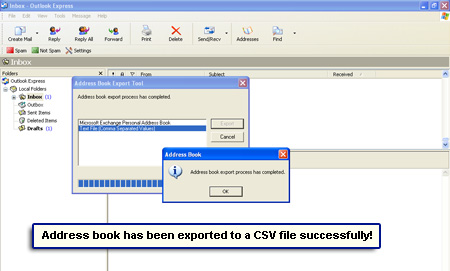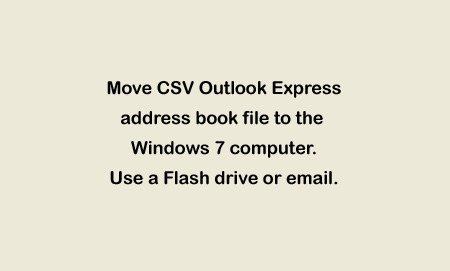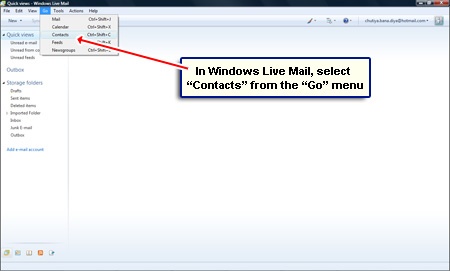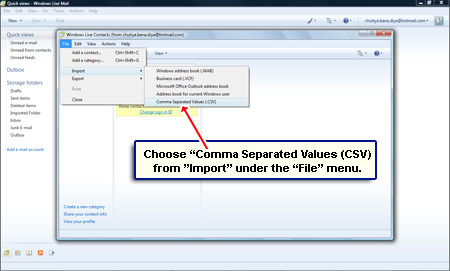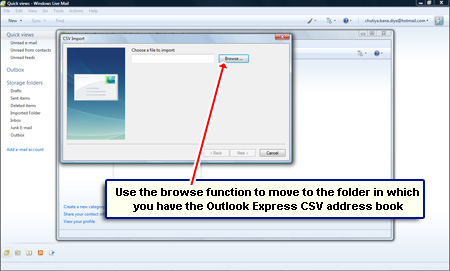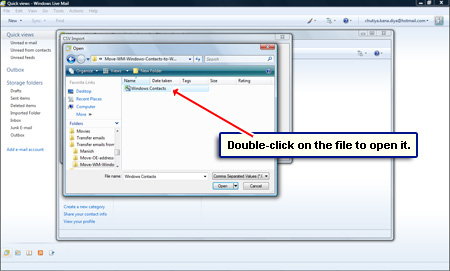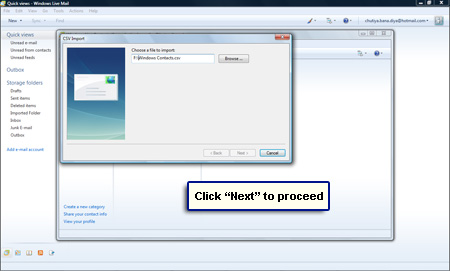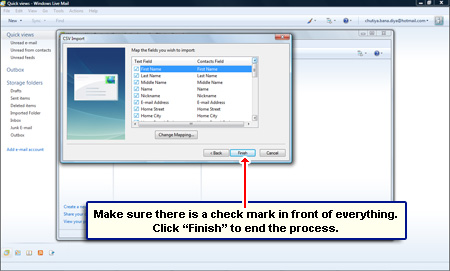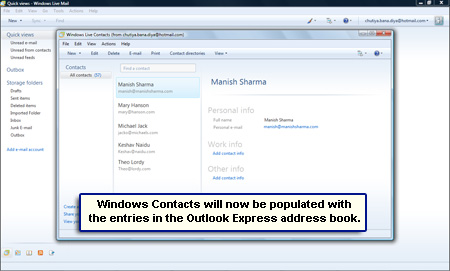¡Sorpresa, sorpresa! Falta Outlook Express en Windows 7. Y para empeorar las cosas (más confuso!) para alguien que ha estado usando una computadora con Windows XP, la Libreta de direcciones ha sido reemplazada por Contactos de Windows.
La alternativa sugerida por Microsoft a Outlook Express en Windows 7 es el nuevo cliente de correo electrónico de Windows Live Mail. Debe venir instalado con el sistema operativo y, en caso de que no lo haga, puede descargar rápidamente Windows Live Mail de forma gratuita desde el sitio web de la compañía.
Enlaces patrocinados
Para mover la libreta de direcciones de Outlook Express al equipo con Windows 7 que ejecuta Windows Live Mail, necesitamos exportarla en el formato de archivo CSV estándar y luego importarla a través del cliente de correo electrónico para rellenar contactos de Windows. Los valores separados por comas (CSV) son un formato bien conocido e independiente de la plataforma y las aplicaciones. Estos archivos de texto ASCII simples se pueden abrir en programas como Microsoft Excel e incluso se pueden importar en bases de datos como MySQL. La siguiente figura explica el sencillo proceso de dos pasos para transferir la libreta de direcciones de Outlook Express a Windows Live Mail en Windows 7.

Mover las entradas de la libreta de direcciones de Outlook Express a Contactos de Windows en Windows 7 – instrucciones prácticas
El primer paso es guardar la libreta de direcciones de Outlook Express al formato CSV estándar y, a continuación, mover este archivo e importar la información a Contactos de Windows en el sistema operativo Windows 7 a través de Windows Programa de correo electrónico Live Mail. A continuación se presentan instrucciones detalladas y la presentación de diapositivas tiene las capturas de pantalla para su referencia.
- Abra Outlook Express en su computadora con Windows XP y elija «Libreta de direcciones» función de exportación desde el menú «Archivo»–.
- Seleccione la opción » Archivo de texto (Valores separados por comas) «y haga clic en el botón» Exportar » para continuar .
- Desplácese a la carpeta en la que desea almacenar la libreta de direcciones CSV exportada de Outlook Express (utilice la función examinar) – .
- Introduzca un nombre de archivo para el archivo CSV y haga clic en «Guardar»–.
- Vaya a la siguiente pantalla y asegúrese de que cada elemento tenga una marca de verificación en el frente. Esto garantiza que toda la información de la libreta de direcciones de Outlook Express se exportará – .
- Haga clic en» Finalizar » cuando haya terminado. Una ventana emergente mostrará un mensaje de confirmación una vez que la libreta de direcciones se haya guardado correctamente en el formato CSV–.
- Copie y mueva la libreta de direcciones CSV de Outlook Express a la computadora con Windows 7, use una unidad Flash o simplemente envíe un correo electrónico .
- Abra el programa de correo electrónico Windows Live Mail en el equipo con Windows 7.
- Selecciona «Contactos» en el menú «Ir»–. Debe mostrar la barra de herramientas de Windows Live Mail para obtener estas opciones.
- Ahora es el momento de importar las entradas del archivo CSV a los contactos de Windows. Elija «Importar» – > » Valores separados por comas (CSV)» -.
- Busque la carpeta en la que ha colocado el archivo de libreta de direcciones CSV de Outlook Express–.
- Haga doble clic en este archivo para abrirlo – .
- El sistema le pedirá que elija los campos que desea importar. Sugiero seleccionar todo si eso es lo que había hecho cuando exportó los datos de Outlook Express – .
- Los contactos de Windows se rellenarán con valores del archivo CSV – .
¡Felicitaciones! Ha podido mover correctamente las entradas de la libreta de direcciones de Outlook Express a la aplicación Contactos de Windows en Windows 7.